Photoshop Tutorial Gold & Silver Metallic tekst
I denne vejledning skal jeg vise dig, hvordan du opretter den samme teksteffekt, du ser på omslaget.
Åbn et nyt #ffffff (hvidt) baggrundsfarvet lærred, indtast tekst og veksle Blandings muligheder med følgende indstillinger.
Drop Shadow

Bevel og Emboss
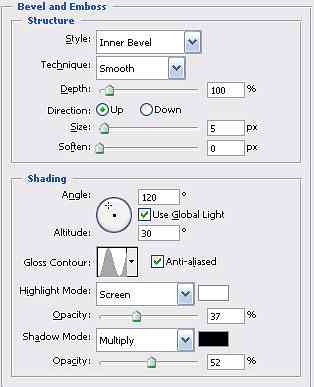
Bevel og Emboss> Contour
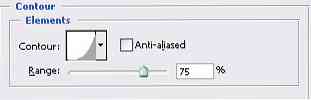
Satin
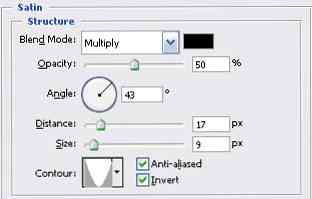
Gradient Overlay

- Farve stop: Placering: 0%, Farve: # 998e00
- Farve stop: Placering: 25%, Farve: # fff30a
- Farve stop: Placering: 50%, Farve: # e9d91c
- Farve stop: Placering: 75%, Farve: # fff30a
- Farve stop: Placering: 100%, Farve: # 998e00
Din guldtekst vil være sådan noget

Hvis du vil oprette en metallisk skrifttype i stedet for guld, skal du omarbejde på Gradiant Overlay med disse følgende indstillinger

- Farve stop: Placering: 0%, Farve: # 535b5e
- Farve stop: Placering: 25%, Farve: # 9a9a9a
- Farve stop: Placering: 50%, Farve: # 4a5154
- Farve stop: Placering: 75%, Farve: # 9a9a9a
- Farve stop: Placering: 100%, Farve: # 535b5e
Og din produktion skal se sådan ud





